6 sposobów na rozwiązanie problemu „Wystąpił błąd krytyczny w Twojej witrynie”.
Opublikowany: 2023-06-14Wystąpienie krytycznego błędu w witrynie WordPress może być stresującą sytuacją. Alarmujący komunikat wordpress „ Wystąpił błąd krytyczny na tej stronie ” w połączeniu z całkowitym wyłączeniem frontendu może wywołać panikę i zmartwienie. Bardzo ważne jest, aby działać szybko, aby rozwiązać ten problem i przywrócić funkcjonalność witryny. Z każdą mijającą minutą potencjalni goście są odstraszani przez frustrujący ekran błędu.
Na szczęście naprawienie tego krytycznego błędu jest często prostym procesem obejmującym dodanie niewielkiej funkcji PHP lub usunięcie problematycznej wtyczki. W tym artykule omówimy różne metody rozwiązywania problemów, aby szybko rozwiązać problem i bezzwłocznie przywrócić witrynę do trybu online.
Co powoduje błąd „Wystąpił błąd krytyczny w Twojej witrynie”?
Jeśli korzystasz z WordPressa od jakiegoś czasu, być może znasz znany błąd „białego ekranu śmierci”, który może spowodować, że cała witryna będzie pusta. W nowszych wersjach WordPress ten niepokojący biały ekran został zastąpiony komunikatem o błędzie krytycznym: „W Twojej witrynie wystąpił błąd krytyczny. Sprawdź skrzynkę e-mail administratora witryny, aby uzyskać instrukcje”.
Chociaż ten nowy komunikat o błędzie jest mniej niepokojący, nadal brakuje w nim konkretnych szczegółów, co powoduje, że zastanawiasz się nad przyczyną. Podobnie jak biały ekran śmierci, błąd krytyczny jest zwykle związany z problemami związanymi z PHP, takimi jak przekroczenie limitów pamięci, błędy kodu, problematyczne wtyczki, konflikty motywów, a nawet uszkodzenie bazy danych. Chociaż sam komunikat o błędzie może nie zapewniać wielu informacji, zrozumienie tych potencjalnych przyczyn upraszcza proces rozwiązywania problemów.
Jak naprawić błąd „Wystąpił błąd krytyczny w Twojej witrynie”?
Aby szybko rozwiązać błąd krytyczny w witrynie WordPress, wykonaj następujące kroki:
1. Włącz debugowanie w WordPress
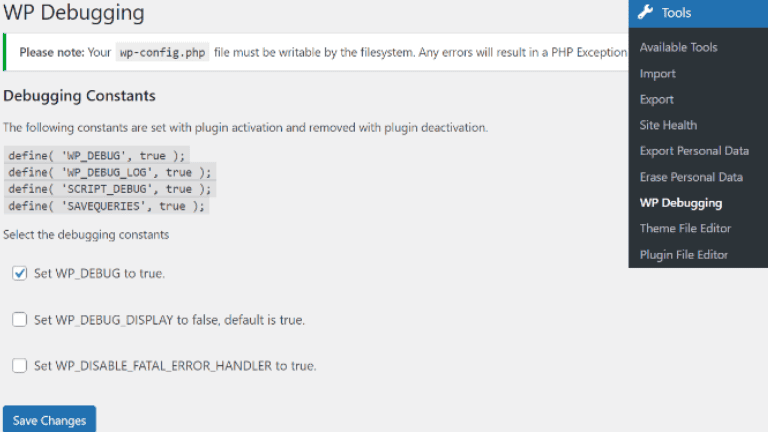
Aby włączyć tryb debugowania w WordPress i zebrać przydatne informacje o błędzie, wykonaj następujące kroki:
- Uzyskaj dostęp do plików swojej witryny: Użyj FTP lub menedżera plików w panelu sterowania hostingu, aby zlokalizować plik wp-config.php.
- Edytuj plik wp-config.php : Otwórz plik wp-config.php do edycji.
- Dodaj kod debugowania: Wstaw następujący kod tuż nad wierszem z napisem „To wszystko, przestań edytować!
zdefiniuj („WP_DEBUG”, prawda);
zdefiniuj („WP_DEBUG_LOG”, prawda);
zdefiniuj („WP_DEBUG_DISPLAY”, fałsz);
@ini_set('display_errors', 0 ); - Zapisz zmiany: Zapisz zmodyfikowany plik wp-config.php.
Włączenie trybu debugowania spowoduje rejestrowanie wszelkich błędów lub ostrzeżeń w pliku debug.log znajdującym się w katalogu wp-content. Może to pomóc zidentyfikować podstawową przyczynę błędu krytycznego i zapewnić wgląd w rozwiązywanie problemów. Pamiętaj, aby wyłączyć tryb debugowania po rozwiązaniu problemu ze względów bezpieczeństwa i wydajności.
2. Powracając do Twojej witryny
Jeśli niedawno dokonałeś aktualizacji swojej witryny, takich jak aktualizacja podstawowych plików, motywów lub wtyczek WordPress, możliwe, że jedna z tych aktualizacji powoduje błąd krytyczny. Aby rozwiązać ten problem, możesz spróbować przywrócić witrynę do poprzedniej wersji. Wiąże się to z przywróceniem kopii zapasowej plików i bazy danych Twojej witryny. Jeśli nie masz dostępnej kopii zapasowej, możesz spróbować ręcznie cofnąć zmiany, ponownie instalując poprzednie wersje WordPressa, motywy lub wtyczki, które działały dobrze przed wystąpieniem błędu.
3. Powracając do motywu domyślnego
Jeśli błąd krytyczny zniknie po aktywacji motywu domyślnego, oznacza to, że przyczyną problemu był poprzedni motyw. W takich przypadkach zaleca się skontaktowanie się z twórcą motywu w celu uzyskania pomocy. Mogą udzielić wskazówek dotyczących rozwiązywania wszelkich problemów ze zgodnością lub oferować aktualizacje, aby zapewnić płynne działanie motywu z wersją WordPress i zainstalowanymi wtyczkami. Alternatywnie możesz zbadać inne motywy, o których wiadomo, że są kompatybilne z Twoją konfiguracją WordPress, co pozwoli Ci znaleźć odpowiedni zamiennik poprzedniego motywu.
4. Wyłącz wszystkie wtyczki WordPress
Jeśli podejrzewasz, że błąd krytyczny powoduje wtyczka, możesz wykonać następujące kroki, aby zidentyfikować problematyczną wtyczkę:
- Uzyskaj dostęp do plików swojej witryny za pośrednictwem FTP lub menedżera plików .
- Zlokalizuj katalog wp-content i zmień nazwę folderu wtyczek na coś takiego jak plugins_backup .
- Ta czynność spowoduje dezaktywację wszystkich wtyczek jednocześnie.
- Załaduj ponownie swoją witrynę i sprawdź, czy błąd krytyczny został rozwiązany.
- Jeśli błąd zniknie, oznacza to, że przyczyną problemu była jedna z wtyczek.
- Wróć do katalogu wp-content i zmień nazwę folderu plugins_backup z powrotem na plugins.
- Teraz ponownie aktywuj wtyczki jeden po drugim.
- Po aktywacji każdej wtyczki sprawdź swoją witrynę, aby zobaczyć, czy błąd krytyczny pojawia się ponownie.
- Jeśli ponownie napotkasz błąd, prawdopodobnie przyczyną jest ostatnio aktywowana wtyczka.
- Rozważ skontaktowanie się z twórcą wtyczki w celu uzyskania pomocy lub poszukaj alternatywnej wtyczki oferującej podobne funkcje.
Systematycznie dezaktywując i ponownie aktywując wtyczki, możesz wskazać konkretną wtyczkę powodującą konflikt i podjąć odpowiednie działania w celu rozwiązania problemu.

5. Zwiększ limit pamięci WordPress
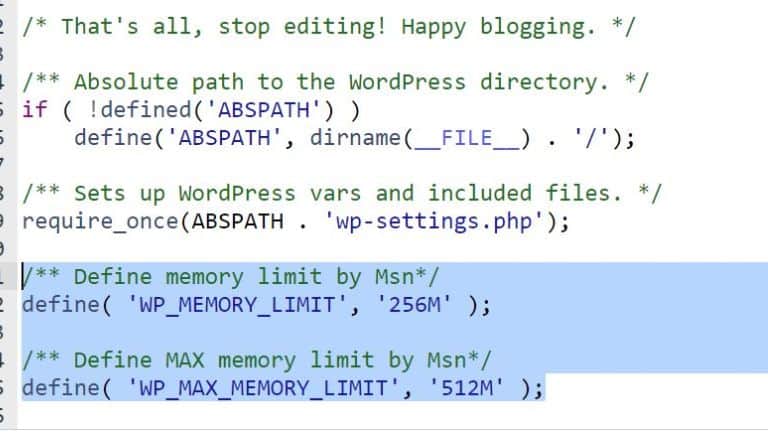
Jeśli nadal występuje błąd krytyczny, a żadne z poprzednich rozwiązań nie rozwiązało problemu, prawdopodobnie przekroczono limit pamięci Twojej witryny. Aby rozwiązać ten problem, możesz zwiększyć limit pamięci, wykonując następujące czynności:
- Uzyskaj dostęp do pliku wp-config.php swojej instalacji WordPress.
- Otwórz plik do edycji.
- Dodaj następujący kod tuż nad wierszem z napisem „To wszystko, przestań edytować!”
zdefiniuj('WP_MEMORY_LIMIT', '256M'); - Ten kod zwiększa limit pamięci do 256 megabajtów, ale w razie potrzeby można dostosować tę wartość.
- Zapisz zmiany w pliku wp-config.php.
- Załaduj ponownie swoją witrynę i sprawdź, czy błąd krytyczny został rozwiązany.
Zwiększając limit pamięci, zapewniasz swojej witrynie więcej zasobów do obsługi złożonych operacji i zapobiegania błędom związanym z pamięcią. Jeśli błąd krytyczny został wywołany przez niewystarczającą alokację pamięci, to rozwiązanie powinno pomóc rozwiązać problem.
6. Poszukaj profesjonalnej pomocy
Jeśli wykonałeś wszystkie wymienione wcześniej kroki rozwiązywania problemów, a błąd krytyczny nadal występuje, dobrym rozwiązaniem może być zwrócenie się o pomoc do programisty WordPress lub wyspecjalizowanego zespołu wsparcia. Specjaliści ci mają wiedzę niezbędną do zdiagnozowania problemu i dostarczenia skutecznych rozwiązań.
Ponadto bardzo ważne jest regularne aktualizowanie instalacji, motywów i wtyczek WordPress. Aktualizowanie ich pomaga zapewnić kompatybilność i minimalizuje ryzyko wystąpienia błędów krytycznych. Zaleca się również regularne tworzenie kopii zapasowych swojej witryny. Kopie zapasowe służą jako siatka bezpieczeństwa, umożliwiając przywrócenie witryny do wcześniejszego stanu funkcjonalnego w przypadku jakichkolwiek nieprzewidzianych problemów.
Pamiętaj, że profesjonalna pomoc i środki zapobiegawcze mogą znacznie pomóc w rozwiązaniu krytycznych błędów oraz utrzymaniu stabilności i funkcjonalności Twojej witryny WordPress.
Wniosek
Podsumowując, komunikat „Wystąpił błąd krytyczny na tej stronie” na Twojej stronie WordPress może być niepokojący, ale nie musi być powodem do paniki. Wykonując kroki rozwiązywania problemów wymienione w tym artykule, możesz skutecznie zdiagnozować i rozwiązać problem, przywracając witrynę i zapewniając jej płynne działanie.
Włączenie trybu debugowania, wycofanie witryny, przywrócenie domyślnego motywu, wyłączenie wtyczek, zwiększenie limitu pamięci i zwrócenie się o profesjonalną pomoc to realne rozwiązania problemu krytycznego błędu. Ważne jest, aby zachować ostrożność i podejmować środki zapobiegawcze, takie jak regularne tworzenie kopii zapasowych, aby chronić dane i funkcjonalność witryny.
Pozostając proaktywnym w utrzymywaniu witryny WordPress, aktualizowaniu oprogramowania i wdrażaniu najlepszych praktyk, możesz zminimalizować ryzyko wystąpienia krytycznych błędów w przyszłości. Pamiętaj, że cierpliwość i wytrwałość są kluczowe podczas rozwiązywania problemów, a przy odpowiednim podejściu możesz pokonać wszelkie wyzwania, które staną na Twojej drodze.
